Cara Memblokir Seseorang di LinkedIn
Media Sosial Linkedin Pahlawan / / February 27, 2021
Terakhir diperbarui saat

LinkedIn adalah platform yang bagus untuk membangun jaringan dengan kolega, baik dulu, sekarang, dan (berpotensi) di masa depan. Jika Anda ingin meningkatkan profil industri Anda, mencari pekerjaan baru, atau tetap berhubungan dengan teman kerja lama, LinkedIn adalah cara terbaik untuk melakukannya.
Namun, itu tidak berarti bahwa ini adalah platform yang bebas dari penyalahgunaan, spam, atau pesan palsu. Meskipun LinkedIn ditujukan untuk para profesional, Anda mungkin masih menghadapi orang yang ingin Anda hindari. Baik itu bos lama atau perekrut yang selalu mengirim spam dan gigih, berikut cara memblokir seseorang di LinkedIn pada berbagai platform.
Cara Memblokir atau Membuka Blokir Pengguna di LinkedIn dari Browser Web
Jika Anda menggunakan PC ke Mac untuk menggunakan LinkedIn, Anda dapat memblokir atau membebaskan pengguna dari browser web Anda. Untuk memulai, buka situs LinkedIn dan masuk.
Memblokir Pengguna
Untuk memblokir pengguna, Anda harus melihat profilnya terlebih dahulu. Anda dapat menemukannya dengan menggunakan bilah pencarian atau, jika mereka pernah mengirimi Anda pesan, Anda dapat mengeklik profilnya dengan mengeklik namanya di area perpesanan.
Setelah Anda berada di halaman profil pengguna yang ingin Anda blokir, tekan Lebih tombol. Dari menu drop-down, tekan Laporkan / Blokir pilihan.
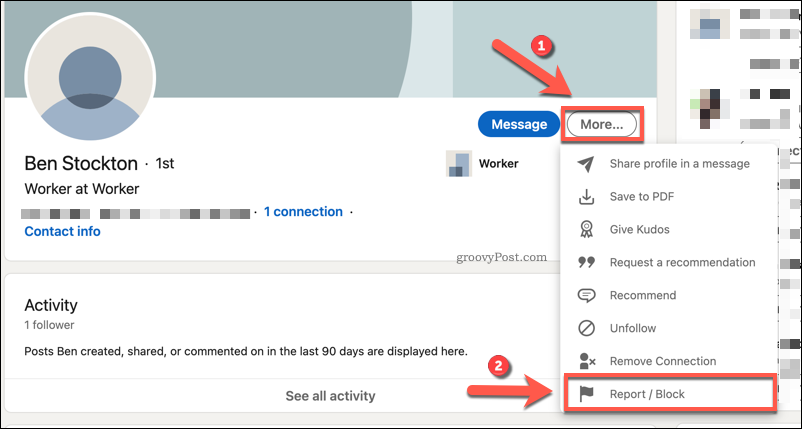
Dalam Apa yang ingin kamu lakukan? menu pop-up, tekan Blok pilihan. Ini akan memblokir pengguna, mencegah mereka melihat profil Anda atau mengirimi Anda pesan.
Namun, jika pengguna kasar, atau jika Anda mencurigai akun itu palsu, Anda mungkin ingin menekan Melaporkan pilihan sebagai gantinya. Ini akan mengirimkan laporan penyalahgunaan ke moderator LinkedIn yang dapat menyelidiki lebih lanjut dan, jika perlu, mengambil tindakan lebih lanjut.
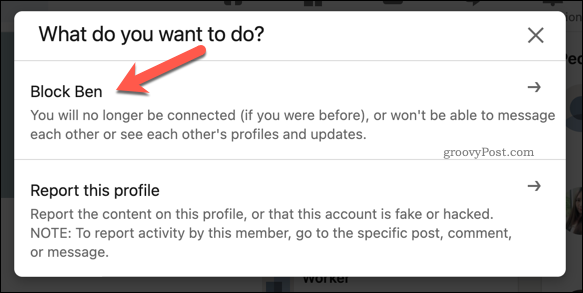
Jika Anda memilih untuk memblokir pengguna, Anda harus mengonfirmasi bahwa Anda ingin melakukannya. Untuk melakukan ini, tekan Blok tombol untuk mengonfirmasi.
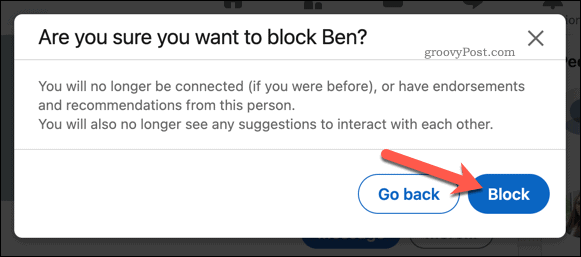
Membebaskan Pengguna
Setelah diblokir, pengguna tidak dapat lagi menghubungi Anda melalui profil pengguna atau sistem pesan Anda. Namun, jika perlu, Anda dapat membuka blokirnya dengan menekan Saya> Pengaturan & Privasi dari menu di bilah menu di bagian atas situs LinkedIn.
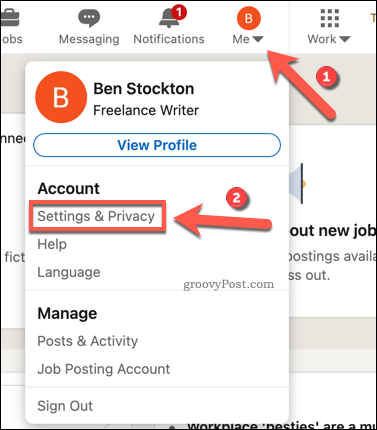
Di area pengaturan, tekan Visibilitas di menu sebelah kiri. Dari sana, tekan Perubahan tombol, di sebelah Pemblokiran pilihan.
Daftar pengguna yang diblokir akan muncul di bawah. Untuk membuka blokir pengguna, tekan Batalkan pemblokiran opsi di sebelah nama mereka.
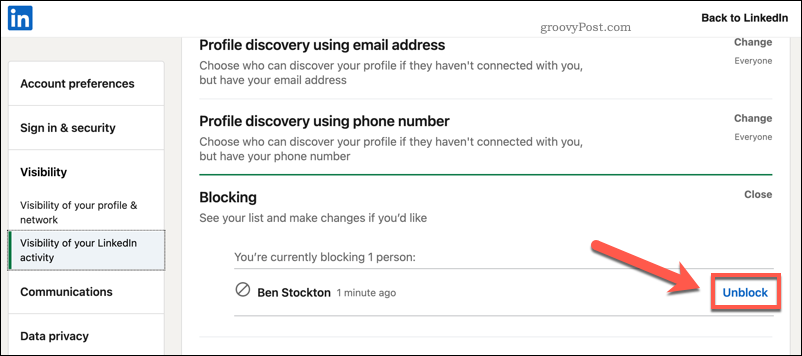
Anda harus memberikan sandi Anda untuk mengonfirmasi bahwa Anda ingin membebaskan pengguna. Ketik ini, lalu tekan Batalkan pemblokiran anggota untuk melanjutkan.
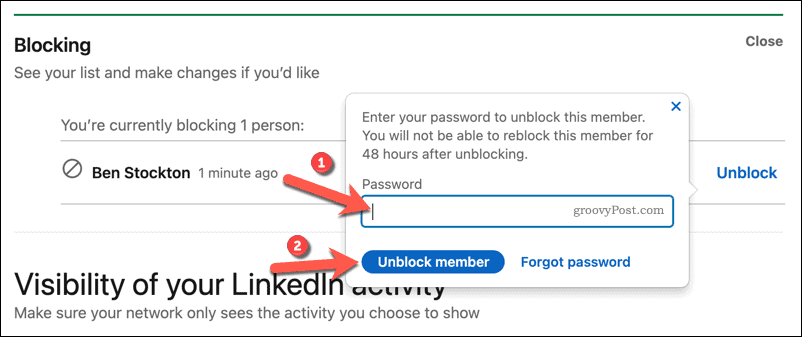
Pengguna akan bebas untuk melanjutkan kontak setelah blokir dihapus, termasuk kemampuan untuk melanjutkan mengirim pesan kepada Anda dan mengikuti Anda. Jika ingin memblokirnya lagi, Anda harus menunggu 48 jam setelah membatalkan pemblokirannya terlebih dahulu sebelum diizinkan melakukannya.
Cara Memblokir atau Membuka Blokir Pengguna di LinkedIn di Perangkat Seluler
Banyak pengguna lebih suka menggunakan aplikasi seluler LinkedIn (tersedia di perangkat Android, iPhone, dan iPad) untuk menggunakan platform tersebut. Anda dapat memblokir atau membebaskan pengguna di aplikasi seluler, tetapi Anda harus mengikuti langkah-langkah berikut untuk melakukannya.
Memblokir Pengguna
Pertama, buka aplikasi LinkedIn di perangkat Anda dan masuk. Anda harus membuka profil pengguna yang ingin Anda blokir, yang dapat Anda temukan menggunakan bilah penelusuran atau melalui area perpesanan.
Pada profil pengguna orang yang ingin Anda blokir, ketuk ikon menu tiga titik lanjut ke Pesan pilihan.
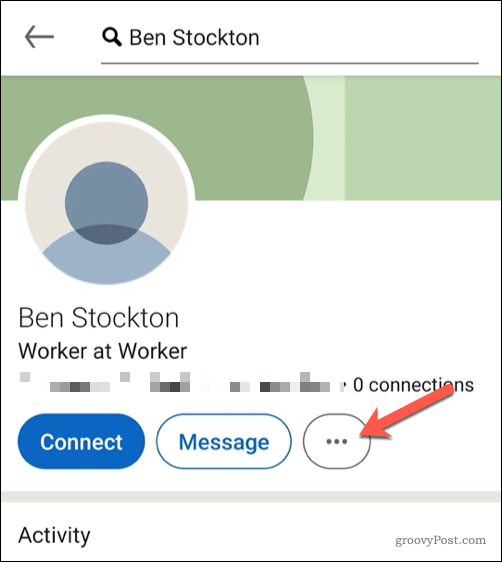
Dari menu pop-up di bagian bawah, ketuk Laporkan atau blokir pilihan.
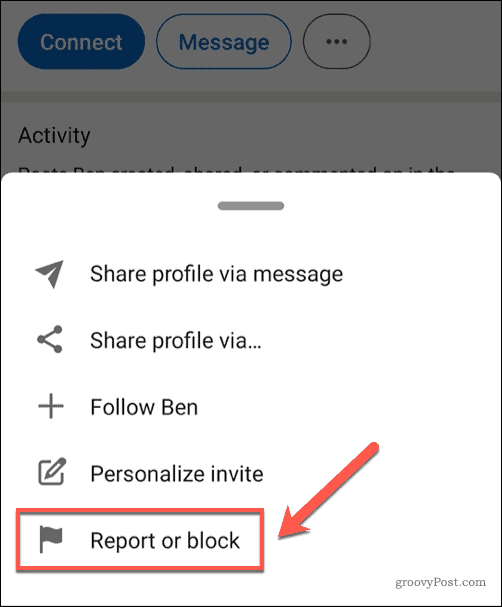
Anda perlu mengonfirmasi apakah Anda ingin memblokir pengguna atau melaporkan mereka. Memblokir pengguna akan mencegah mereka untuk menghubungi Anda atau melihat profil Anda, sementara melaporkan mereka akan mengirim profil mereka ke moderator LinkedIn untuk memeriksa spam atau penyalahgunaan.
Ketuk Blok opsi untuk memblokir pengguna atau pilih Laporkan profil ini untuk melaporkan pengguna sebagai gantinya.
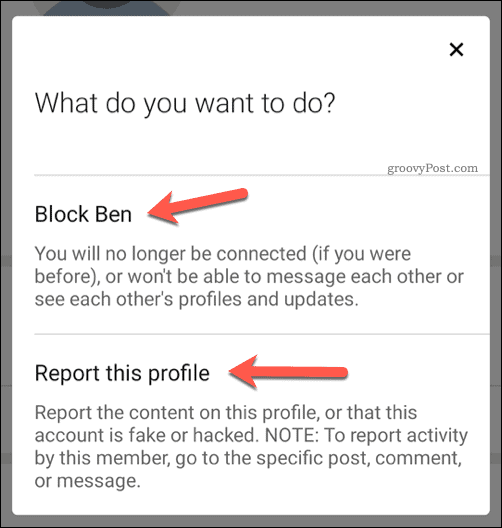
Pada tahap ini, Anda perlu mengonfirmasi apakah Anda ingin melanjutkan pemblokiran. Untuk melakukannya, ketuk Blok untuk mengkonfirmasi.
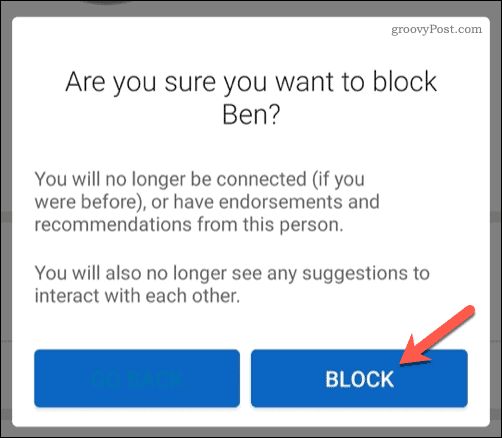
Setelah diblokir, pengguna akan dicegah untuk melihat profil Anda atau mengirim pesan kepada Anda.
Membebaskan Pengguna
Jika Anda ingin membuka blokir pengguna di LinkedIn menggunakan aplikasi seluler, mulailah dengan mengetuk ikon profil pengguna Anda, di sebelah bilah pencarian di bagian atas Rumah Tidak bisa.
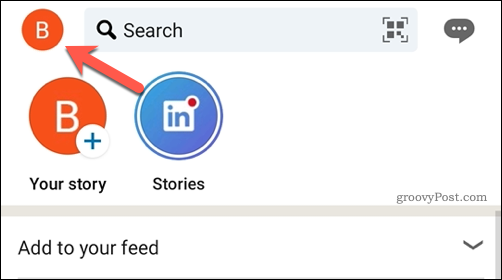
Di menu samping yang muncul di sebelah kiri, ketuk Pengaturan pilihan.
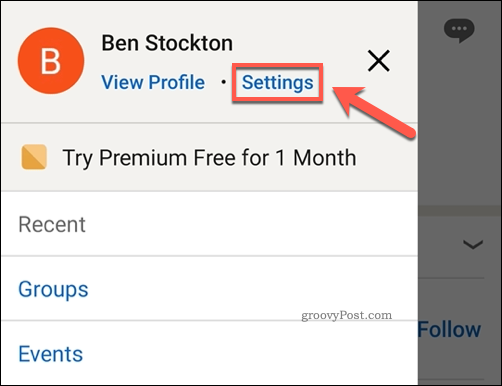
Dalam Pengaturan menu, ketuk Visibilitas pilihan.
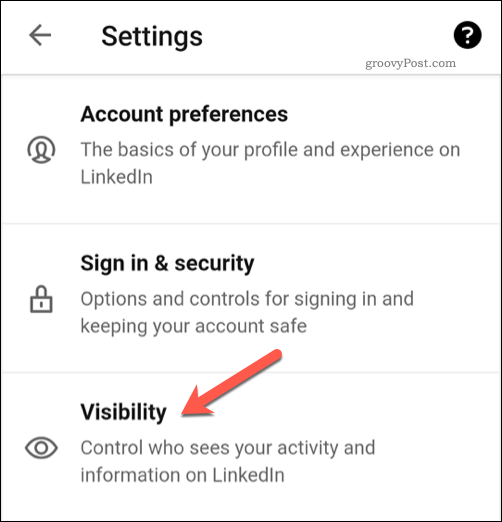
Gulir melalui Visibilitas menu hingga Anda mencapai Pemblokiran kategori, lalu ketuk untuk melanjutkan.
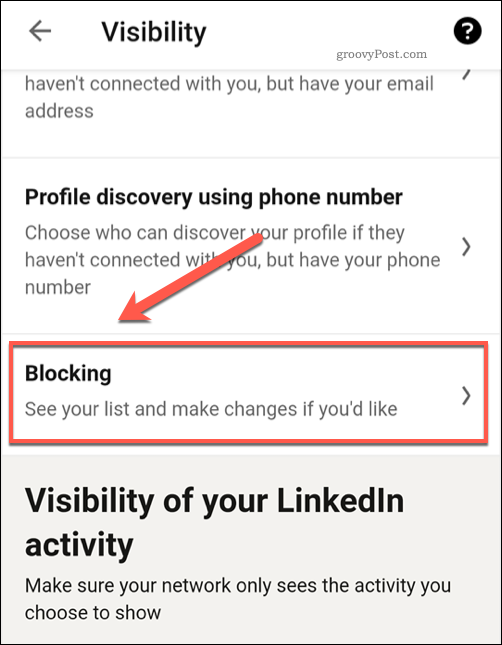
Dalam Pemblokiran menu, Anda akan melihat daftar pengguna yang sebelumnya Anda blokir. Untuk membebaskan mereka, ketuk Batalkan pemblokiran opsi di sebelah nama mereka.
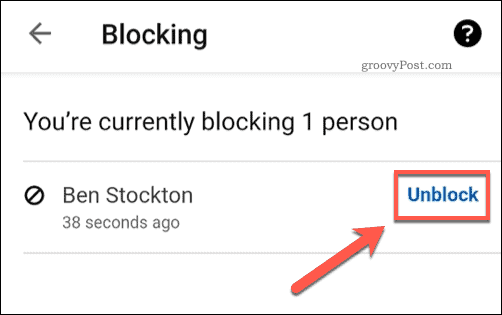
Anda perlu memasukkan sandi untuk mengonfirmasi bahwa Anda ingin membebaskan pengguna. Ketik ini menggunakan kotak di bagian bawah layar, lalu ketuk Selesai untuk mengkonfirmasi.
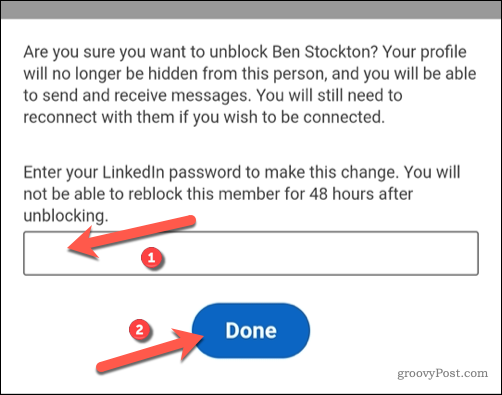
Setelah dikonfirmasi, blokir pengguna di profil Anda akan dibuka.
Jika Anda ingin memblokirnya lagi setelah itu, Anda harus menunggu setidaknya 48 jam. Pada saat itu, Anda dan pengguna yang sebelumnya diblokir akan dapat saling melihat dan mengirim pesan, tergantung pada tingkat visibilitas LinkedIn Anda.
Menggunakan LinkedIn secara Efektif
Setelah Anda mengetahui cara memblokir pengguna LinkedIn dari profil Anda, Anda dapat memotong jaringan Anda ke pengguna yang paling penting bagi Anda. Ini akan membantu Anda gunakan LinkedIn secara lebih efektif, termasuk mengembangkan kontak industri Anda dan memposting artikel informatif untuk kolega lain.
Jika Anda tidak bekerja, Anda bisa gunakan LinkedIn untuk mencari pekerjaan baru, atau jika Anda seorang pemilik bisnis, Anda bisa gunakan LinkedIn untuk mengembangkan bisnis Anda basis klien. Namun, platform ini bukan untuk semua orang, jadi jika Anda ingin meninggalkan LinkedIn, Anda bisa Hapus akun anda dengan mudah.
